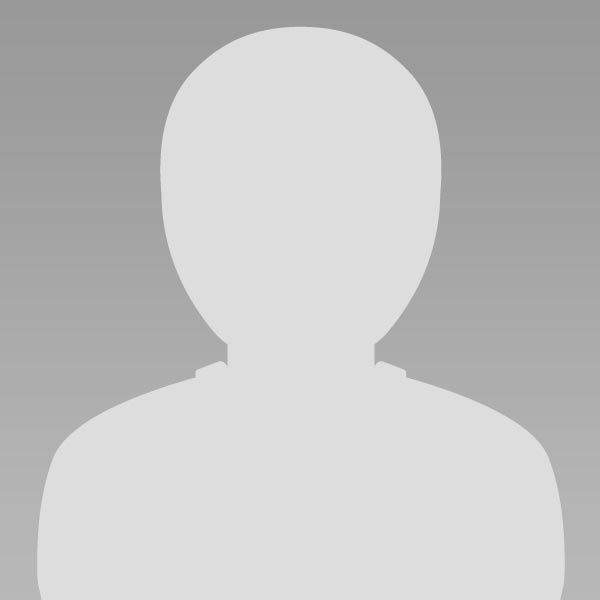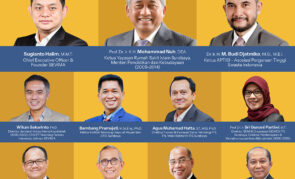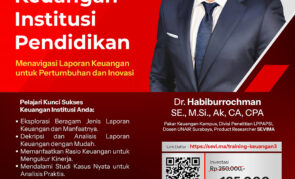Solusi SEVIMA • 18 Jul 2024
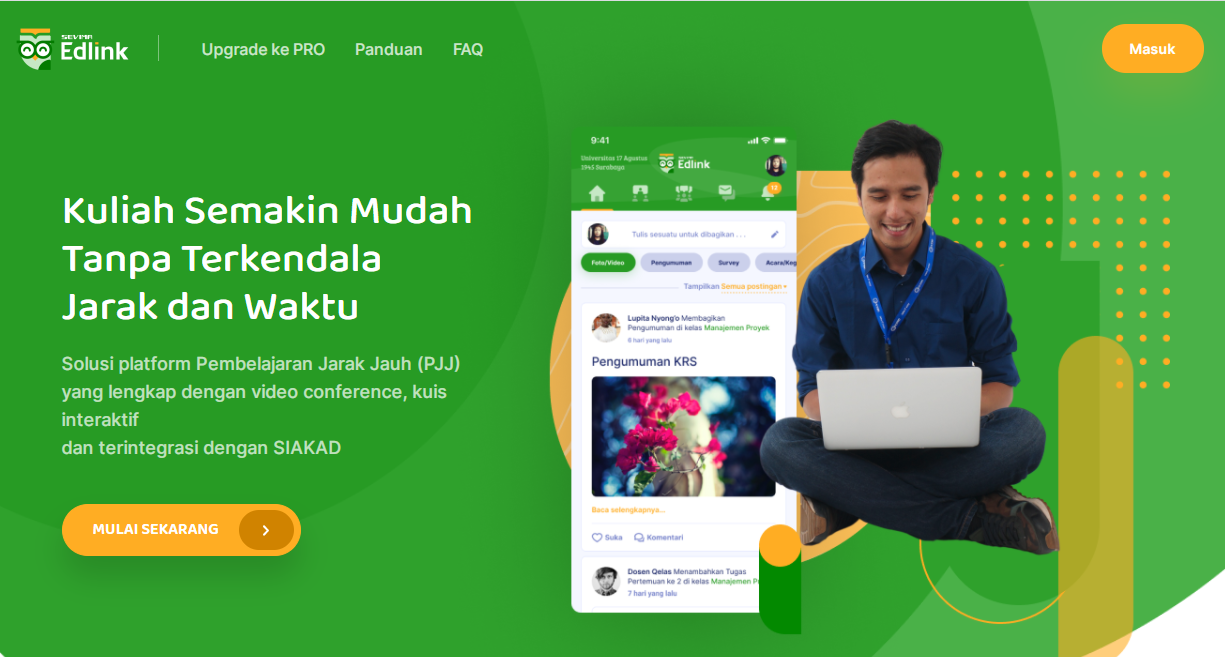
SEVIMA.COM – Aplikasi Learning Management System atau lebih biasa disebut sebagai LMS, merupakan salah satu bentuk platform yang sangat diperlukan untuk melakukan pembelajaran online. Di Indonesia sendiri banyak perguruan tinggi yang telah menggunakan aplikasi LMS ini dalam melakukan pembelajaran daring.
SEVIMA EdLink merupakan platform unggulan karya anak bangsa yang memiliki kualitas setingkat dengan produk keluaran luar negeri. EdLink diyakini mampu memberikan kualitas terbaik dalam membantu para mahasiswa dan dosen dalam menjalankan studi secara online.
Menariknya lagi, seluruh ruang dan fasilitas yang disediakan oleh EdLink ini sudah disesuaikan dengan kultur pembelajaran di Indonesia. Jadi tidak usah diragukan lagi, jika aplikasi yang satu ini akan sangat mudah untuk dioperasikan.
Baca juga : Ternyata Ini Fitur Favorit Para Mahasiswa di SEVIMA EdLink
Saat ini SEVIMA EdLink sendiri telah dimanfaatkan oleh 270 perguruan tinggi, dan memudahkan pembeljaran daring 150.000+ Mahasiswa dan 7.000 Dosen di beberapa perguruan tinggi di Indonesia. Diantaranya Politeknik Negeri Payakumbuh, Universitas Muhammadiyah Tasikmalaya, Universitas BSI Bandung, dan masih banyak lagi.
Untuk Pengguna SEVIMA EdLink yang masih bingun terkait penggunaan SEVIMA EdLink, yuk kita lihat beberapa QnA atau kumpulan tanya jawab terkait aplikasi SEVIMA EdLink berikut, cekidot:
Kumpulan Tanya Jawab Terkait Aplikasi SEVIMA EdLink
General
Q1: Apakah ada file panduan mengenai penggunaan EdLink untuk Dosen atau Mahasiswa?
Panduan untuk Dosen : http://bit.ly/PanduanEdLinkForDosen
Panduan untuk Mahasiswa : http://bit.ly/PanduanEdLinkForMhs
Q2: Apakah ada list tutorial video EdLink?
Ada, di https://bit.ly/LinkTutorialVideoEdLink atau di chanel youtube SEVIMA
Q3: Bagaimana cara untuk ganti email?
a. Silahkan login langsung menggunakan email baru
b. Nanti diarahkan menyambungkan akun siAkad
c. Disambungkan saja dengan siAkad
d. Nanti otomatis email yang lama akan ke logout dan terganti dengan yang baru
Baca juga: EdLink Permudah Dosen Pantau Mahasiswa di Perkuliahan Online
Q4: Fitur presensi ada dimana?
- Presensi dapat dilakukan di website maupun di mobile.
- Untuk absensi melalui mobile ada di video: https://www.youtube.com/watch?v=EQywDLmDlWg
- Untuk presensi di website dapat dilakukan pada Beranda, Pilih sesi pertemuan, dan Lakukan Absensi
Q5: Presensi QR code edlink bagaimana teknisnya?
Dosen yang melakukan scan QR Code ke mahasiswa
Q6: Apakah presensi ada di web edlink.id?
- Presensi dapat dilakukan di website maupun di mobile.
- Untuk absensi melalui mobile ada di video: https://www.youtube.com/watch?v=EQywDLmDlWg
- Untuk presensi di website dapat dilakukan pada Beranda, Pilih sesi pertemuan, dan Lakukan Absensi
Q7: Link di media penyimpanan tidak bisa untuk google drive / dropbox / onedrive?
Khusus link di media penyimpanan hanya khusus link dari Youtube
Q8: Bagaimana cara upload link modul materi dari google drive?
Untuk menambahkan link, silakan input di kolom catatan di tiap bagikan Materi / Tugas
Q9: Apakah banyaknya sesi berpengaruh pada kapasitas penyimpanan?
Tidak, yang terhitung dalam kapasitas penyimpanan jika ada file di dalam media penyimpanan
Q10: Bagaimana jika media penyimpanan saya penuh?
Silakan untuk menggunakan media penyimpanan dari PT masing-masing atau hapus file secara manual agar kapasitas kembali available
Q11: Kenapa anggota mahasiswa belum masuk ke dalam ke kelas?
Silakan bisa dipastikan bahwa semua anggota kelas tersebut sudah divalidasi, kemudian lakukan sinkron ulang untuk memasukkan anggota ke dalam kelas
Q12: Apakah efeknya jika kelas dilakukan sinkron ulang kembali?
Maka anggota kelasnya akan ditambah, sesuai dengan anggota yang kurang.
Q13: Apakah penghapusan kelas di edlink tidak berpengaruh pada data siakad?
Tidak berpengaruh
Q14: Apakah bisa mengubah status perkuliahan di edlink?
Belum bisa, pengubahan status perkuliahan hanya bisa dilakukan di siakad
Baca juga : SEVIMA EdLink, Aplikasi LMS Terbaik Karya Anak Bangsa
Q15: Apakah berita kampus di edlink dan di siakad terintegrasi?
Belum, jika ingin membuat berita kampus di EdLink hanya bisa dilakukan oleh Admin EdLink di menu Perguruan Tinggi
Q16: Apakah materi perkuliahan di edlink terintegrasi dengan materi yang sudah diupload di jadwal perkuliahan di siakad?
Tidak, silakan bisa upload materi di edlink menggunakan fitur upload materi, tugas, quiz, atau video conference.
Q17: Apakah Forum edlink terintegrasi dengan forum edlink di siakad?
Tidak
Q18: Apakah bisa melakukan KRS lewat edlink
Bisa
Q19: Kenapa nilai saya kosong di edlink?
Silakan pastikan sudah isi kuesioner dosen di siakad
Q20: Apakah nilai di EdLInk masuk ke daftar Nilai disiakad secara otomatis?
Tidak, EdLink hanya memberi data rekap mentah berupa excel, silakan bisa dimasukkan ke dalam list nilai di siakad secara mandiri
Q21: Apakah ada batasan upload berkas di EdLink?
Tidak ada, selama storage yang personal dan storage perguruan tinggi masih sisa
Q22: Apakah saya bisa membalas komentar user?
Fitur mention sudah bisa digunakan di website Edlik.id
Silakan ketik ‘@’ lalu nama panjang user tersebut, jika nama panjang mengandung spasi silakan ganti dengan _ (underscore) atau juga bisa menggunakan NIM mahasiswa tersebut. Contoh : Nama -> Bella Olivia Putri Mention -> @bella_olivia_putri atau @18181818
Karena untuk saat ini fitur mention masih dibuka untuk seluruh user, belum ada pembatasan. To enable screen reader support, press ⌘+Option+Z To learn about keyboard shortcuts, press ⌘slash
Q23: Bagimana cara sinkronisasi kelas akademik?
Silakan masuk ke edlink menggunakan menu Siakad > Masuk ke Menu Kelas Akademik > Klik Sinkronisasi
Sinkronisasi hanya bisa dilakukan oleh user dosen, sebelum melakukan sinkronisasi dosen harus memastikan di SIAKAD sudah dilakukan beberapa hal berikut, yaitu :
– Sudah dibuat kelas perkuliahan
– Sudah terisi jadwal perkuliahan (hari dan jam)
– Sudah terisi dosen pengajar di kelas tersebut
– Minimal ada 1 rencana pertemuan di kelas tersebut. (generate perkuliahan / tambah pertemuan)
– Jika keempat hal diatas ada salah satu saja yang belum dilakukan, maka kelas tidak akan sinkron / muncul di EdLink.
Video Conference
Q1: Mahasiswa udah join Video Conference tapi kok gak tercatat pada Absensi di Laporan Pembelajaran?
Pastikan ketika mahasiswa akan join di video conference, semua kalimat di kolom Your Name harus SAMA dengan kolom Your Name di ZOOM (lihat gambar >>>)
Q2: Di Laporan pembelajaran, apa bedanya (view dan kehadiran) ?
View adalah Jumlah mahasiswa tersebut melihat halaman posting video conference, artinya video conference tersebut di nantikan oleh mahasiswa.
Q3: Berapa durasi bagi pengguna Community dalam melakukan 1 sesi video conference?
Durasi maksimal 40 menit, tapi dapat digunakan berkali-kali
Q4: Bagaimana jika saya ingin menggunakan video conference tanpa ada limitasi waktu?
Gunakan EdLink Pro atau tambah dengan Add On untuk Video conference tanpa batas waktu. **
Q5: Berapa maksimal jumlah peserta dalam video conference?
100 Peserta
Q6: Apakah video conference bisa dilakukan di kelas umum?
Tidak bisa, fitur video conference hanya bisa dilakukan pada kelas akademik
Baca juga : 7 Aktivitas yang Bisa Dilakukan Dosen di SEVIMA EdLink
Tugas
Q1: Apakah mahasiswa dapat menjawab tugas disertai dengan melampirkan file?
Bisa, melampirkan image maupun file seperti (excel, word, ppt, pdf)
Q2: Apakah bisa melampirkan file dengan format voice note?
Tidak bisa
Q3: Apakah bisa melampirkan lebih dari satu file?
Bisa. Silakan bisa dipilih beberapa file yang ada di media library
Q4: Apakah di EdLink mendukung pengerjaan tugas kelompok?
Bisa dilakukan menggunakan menu Tugas, secara teknis, pengumpulannya perwakilan kelompok saja.
Tapi kendalanya, yang bisa dinilai hanya mahasiswa yang bertugas mengumpulkan tersebut. (EdLink hanya menampilkan nama mahasiswa yang mengumpulkan tugas)
Jika ingin semua mahasiswa muncul namanya dan bisa terekap nilainya, semua mahasiswa bisa masing-masing mengumpulkan, tapi diberi keterangan dari kelompok berapa, agar koreksi dosen tidak berulang.
Materi
Q1: Apakah materi di Siakad Cloud yang pernah di upload bisa ada juga di EdLink?
Untuk materi yang sudah di upload di Siakad Cloud belum bisa ada di EdLink. Namun saat ini ketika Anda akses Siakad Cloud langsung terhubung dengan EdLink, sehingga Anda dapat upload materi melalui EdLink yang ada di Siakad Cloud.
Kuis
Q1: Bagaiman cara melakukan import kuis pada kuis EdLink?
Import kuis dapat dilakukan agar proses pembuatan kuis lebih mudah,
video tutorialnya ada di https://youtu.be/8iJAtE74LoU
Q2: Peluang curang itu bagaimana ya algoritma nya atau penjelasannya
Peluang Curang akan terhitung 1, jika mahasiswa tersebut keluar dari halaman pengerjaan soal lebih dari 4 detik.
Berlaku baik di mobile maupun web.
Kalau case di web, biasanya, buka tab baru, browser baru atau menutup halaman pengerjaan sudah terhitung peluang curang.
Q3: Apakah bisa upload menggunakan template ketika pembuatan Kuis?
Tidak bisa, input pertanyaan satu persatu
Q4: Apa saja yang bisa Dosen lakukan di dalam kuis?
Banyak hal yang Dosen lakukan pada kuis salah satunya adalah laporan,
berikut tutorialnya : https://www.youtube.com/watch?v=xPnNSbOUidc
Itulah beberapa pertanyaan yang sering ditanyakan terkait penggunaan aplikasi atau platform SEVIMA EdLink beserta jawabannya. Semoga bisa membantu rekan-rekan yang memiliki kendala dalam penggunaan SEVIMA EdLink. Jangan lupa di share jika artikel ini bermanfaat.
Tags:
Mengenal SEVIMA
SEVIMA merupakan perusahaan Edutech (education technology) yang telah berkomitmen sejak tahun 2004 dalam menyelesaikan kendala kerumitan administrasi akademik di pendidikan tinggi (Universitas, Sekolah Tinggi, Institut, Politeknik, Akademi, dll.) dengan 99% keberhasilan implementasi melalui SEVIMA Platform, segera jadwalkan konsultasi di: Kontak Kami